想必刚接触搜狗输入法软件的朋友可能还不会设置快捷语,其实很简单的,今天小编就讲解搜狗输入法设置快捷语的详细步骤,相信大家通过学习,在以后的操作中一定会得心应手。
1、下载安装好搜狗输入法软件后,打开软件进入主界面,点击个人中心,输入账号密码进行登录,也可以使用QQ号登录软件,登录成功后出现下图的界面。
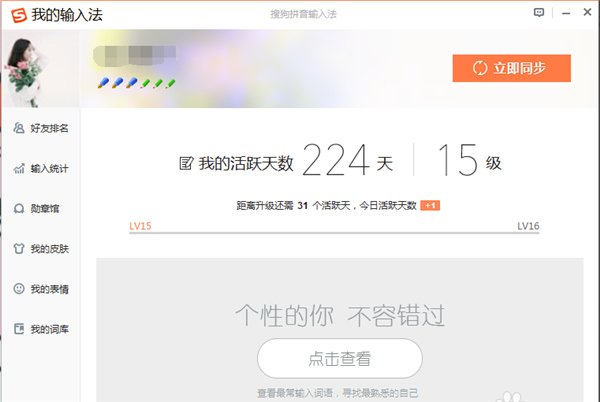
关闭上图中的界面,在桌面右下角任务栏中找到已经运行的搜狗输入法,鼠标右键点击在弹出的菜单栏中选择属性设置选项,进入下图中的界面。
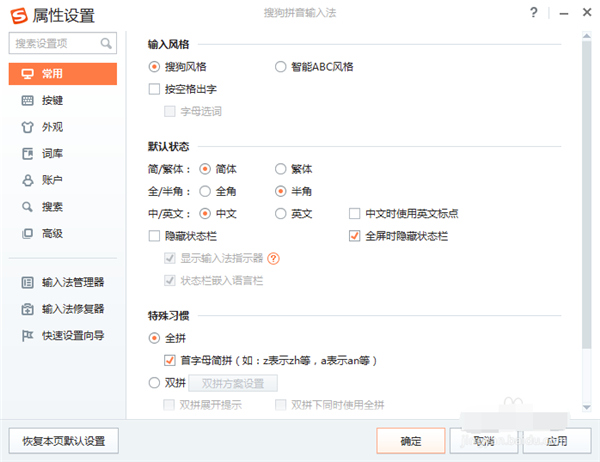
在搜狗输入法的属性设置界面可以看到有很多设置的选项,点击界面左侧的“高级”选项,在界面右侧可以看到有自定义短语设置选项,点击它进入下一步。
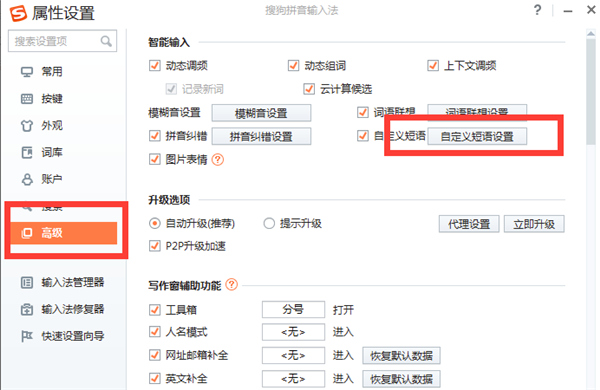
进入到搜狗输入法自定义短语设置界面,如图,点击界面的“添加新定义”选项,然后会出现添加自定义短语的窗口,我们进行设置。
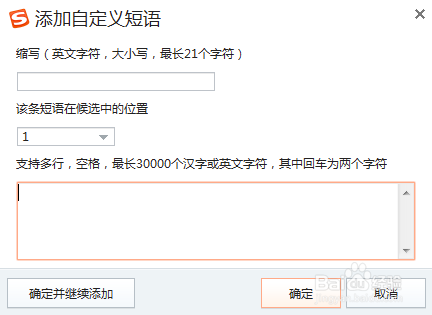
在添加自定义短语界面,可以在缩写下的框中输入你想要的快捷短语缩写,在设置该短语在候选中的位置,最后在最下方的选项框中输入快捷短语代表的快捷语言,如图。我们设置“您好 有什么可以帮助您的呢”的快捷短语为“abc”。
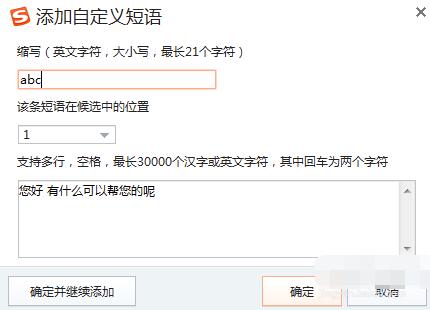
设置完成后点击确定就可以保存之前的设置,然后通过搜狗输入法输入快捷短语,在下方就会直接出现你设置的快捷语言,如图,输入abc,就会显示你设置的“您好 有什么可以帮助您的呢”的快捷语。
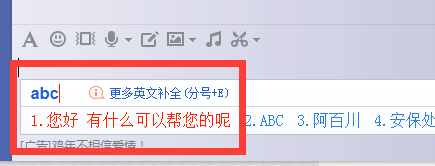
以上这里为各位分享了搜狗输入法设置快捷语的详细步骤。有需要的朋友赶快来看看本篇文章吧。
- 《艾尔登法环》怎么买 艾尔登法环购买平台推荐
- 《艾尔登法环》史低多少钱 艾尔登法环史低特惠价格
- 《艾尔登法环》steam多少钱 艾尔登法环steam价格
- 《艾尔登法环》哪买最便宜 老头环史低售价
- 《鹅鸭杀》拿起铃铛任务攻略 鹅鸭杀铃铛在哪
- 《鹅鸭杀》改名方法介绍 鹅鸭杀可以改名吗
- 《鹅鸭杀》需要内存多大 鹅鸭杀多少g
- 《鹅鸭杀》服装与金币充值购买教程 怎么购买金币
- 《鹅鸭杀》加拿大鹅玩法技巧教学 加拿大鹅怎么玩
- 《鹅鸭杀》电脑配置要求一览 鹅鸭杀配置高吗
- 《鹅鸭杀》扩音机制讲解 鹅鸭杀扩音是什么意思
- 《鹅鸭杀》开饭规则说明 鹅鸭杀开饭了是什么意思
- 《鹅鸭杀》鹅鸭杀登不上去 鹅鸭杀连不上怎么办
- 《鹅鸭杀》饭堂位置在哪 饭堂集合什么意思
- 《原神》跨野寻踪第三天小心行人关卡攻略
- 《巫师3》佩罗格和塔罗格符文石图纸位置
- 《鹅鸭杀》红名是什么意思 红名是什么
- 《鹅鸭杀》好友列表位置 鹅鸭杀如何加好友
- 《鹅鸭杀》归票什么意思
- 张艺谋新片《满江红》角色全揭晓 谜局初露端倪
- 塔防游戏电脑版排行榜
- 《鹅鸭杀》发言顺序是什么
- 好玩的塔防游戏合集
- 《艾尔登法环》老戴解说流程视频攻略
- 《鹅鸭杀》全职业介绍及玩法教学
- RdViewer(远程管理软件) V3.3.1 最新版
- Xftp7 V7.0.0088 官方最新版
- SoftCnKiller V2.60 官方版
- Macrorit Partition Expert(硬盘分区工具) V5.8.7 免费版
- Screen Ruler(屏幕尺子工具) V1.0.0.2 免费版
- Xara Designer Pro(图形处理软件) V21.6.1.63535 免费版
- 无忌哥哥去水印 V2.0.5.0 免费版
- CyberLink PhotoDirector Ultra V13.1.2330.0 免费版
- ManicTime V4.7.0 中文版
- Koodo Reader(电子书管理阅读器) V1.3.9 免费版
- 飞游网游加速器 v2.0.0
- 途策小游戏盒子 v2.0.1
- 神武九天百宝箱 v0.5
- 忍者无极 v1.0.9 For Android
- 飞车游戏单机版 v1.0
- Ballance工具箱 v1.0.0.1
- 王国物语 v1.0.9 For Android
- 80FC红白机模拟器 v1.25
- 乐易中国象棋 v11.05.01 单机版
- 实况足球2012文件导入导出工具 v2.8.6
- infinite
- infinitely
- infinitesimal
- infinitive
- infinity
- infirm
- infirmary
- infirmity
- inflame
- inflamed
- 客户终身价值管理/湖南农业大学商学院学术文库
- 科学发展观与政府创新(附光盘2009版)/中国政府创新蓝皮书
- 关东女匪
- 民生为天(安徽民生工程纪实)
- 中国名记者传略与名篇赏析(修订版)/新华新闻传播精品书系
- 金融结构政府行为与金融稳定
- 贱侠客
- 社会福利行业和职业标准/社会福利服务与管理丛书
- 突发事件应对的财力保障机制--治理视角的分析/公共危机管理研究丛书
- 网络照相与摄像/老年人网络新生活丛书
- [BT下载][婚姻结业式][全10集][WEB-MKV/19.95G][国语配音/中文字幕][1080P][流媒体][LelveTV] 剧集 2022 台湾 剧情 打包
- [BT下载][第二次恋爱才完美][第03集][WEB-MKV/1.33G][中文字幕][1080P][流媒体][BlackTV] 剧集 2024 日本 爱情 连载
- [BT下载][Mars-零之革命-][第08-09集][WEB-MKV/4.90G][中文字幕][1080P][流媒体][BlackTV] 剧集 2024 日本 剧情 连载
- [BT下载][贝茨先生诉邮局][全4集][WEB-MKV/6.47G][中文字幕][1080P][流媒体][BlackTV] 剧集 2024 英国 剧情 打包
- [BT下载][摄影师][全6集][WEB-MKV/37.88G][中文字幕][4K-2160P][杜比视界版本][H265][Disney+][流媒体][Zer 剧集 2024 美国 其它 打包
- [BT下载][摄影师][全6集][WEB-MKV/34.26G][中文字幕][4K-2160P][HDR版本][H265][Disney+][流媒体][Zero 剧集 2024 美国 其它 打包
- [BT下载][夜限照相馆][第01-02集][WEB-MKV/7.17G][中文字幕][1080P][流媒体][BlackTV] 剧集 2024 韩国 剧情 连载
- [BT下载][夜限照相馆][第07-08集][WEB-MKV/3.84G][中文字幕][1080P][流媒体][BlackTV] 剧集 2024 韩国 剧情 连载
- [BT下载][不可能的婚礼][第08集][WEB-MKV/3.74G][中文字幕][1080P][流媒体][BlackTV] 剧集 2024 韩国 剧情 连载
- [BT下载][不可能的婚礼][第07-08集][WEB-MKV/7.19G][中文字幕][1080P][流媒体][BlackTV] 剧集 2024 韩国 剧情 连载